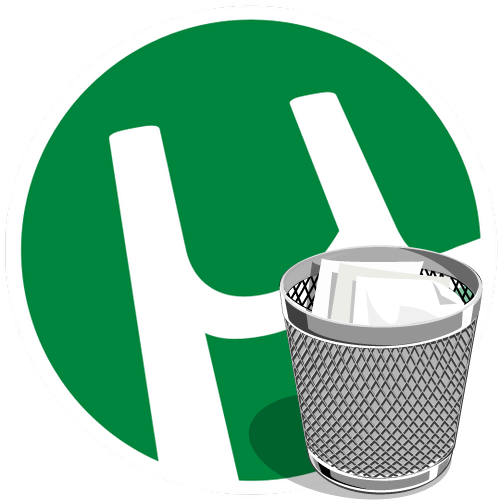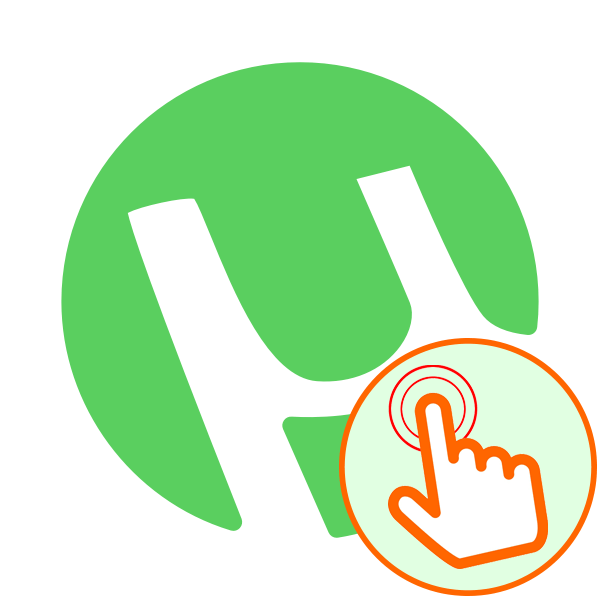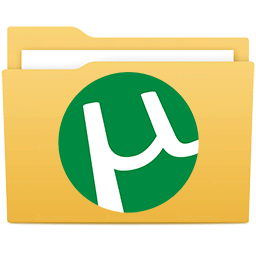Зміст
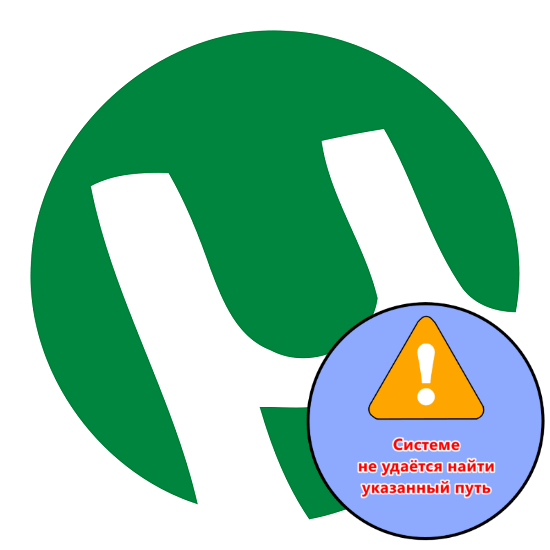
Спосіб 1: Перезапуск програми
Для початку варто просто повністю закрити і відкрити програму мюТоррент – можливо, ви зіткнулися з одиничним програмним збоєм, який може бути усунутий перезапуском.
- Відкрийте системний трей (область у нижньому правому куті екрана) і знайдіть там піктограму μTorrent. Якщо він не відображається, клікніть по стрілці вгору – відкриється невелике віконце, в якому буде шуканий елемент.
- Клацніть по іконці правою кнопкою миші (ПКМ) і виберіть пункт»вихід" .
- Підтвердьте своє бажання.
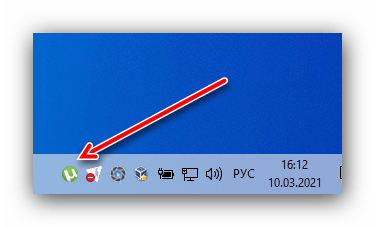
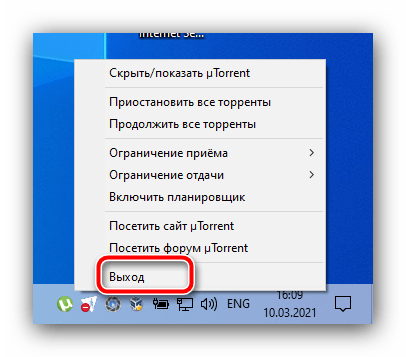
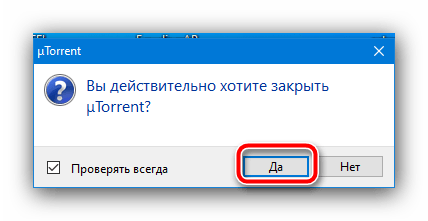
Після цієї операції зачекайте кілька секунд, а потім знову запустіть mutorrent. Якщо помилка зникла – відмінно, якщо немає-читайте далі.
Спосіб 2: Перевірка імен файлів і папок
Найчастіше розглянута проблема з'являється через неправильні дані в назві цільового файлу, шляху до нього або шляху до каталогу завантаження. Далі ми розглянемо кроки усунення цих причин.
- Спершу переконайтеся, що на початку та/або кінці всіх Імен та адрес немає пробілів, крапок чи ком. Справа в тому, що в такому випадку дані можуть стати нечитабельним, що і призводить до помилки. Якщо такий елемент буде виявлений, видаліть його.
- Також переконайтеся, що імена та шляхи не надто довгі: у Windows вже досить давно існує обмеження, коли назви елементів не повинні бути довшими за 256 символів. В цілому, для стабільного користування торрентами рекомендується створити окремий каталог в кореневій папці одного з дисків або томів, куди і завантажувати як torrent-файли, так і отримувати з них дані. Також відомо про випадки, коли деякі версії Програми мимовільно змінюють букву диска в адресі каталогу завантаження, так що перевірити варто і це.
- Часом деякі версії μTorrent відображають розглянуту помилку, якщо в імені файлу або адрес розташування і скачування присутні російські літери. Рішення теж очевидно-потрібно завантажувати дані в каталоги, назви яких складаються виключно з англійських букв. У роздачі, що показує помилку, змінити шлях потрібно вручну: клікніть ПКМ
по проблемної записи, потім виберіть в контекстному меню пункт
»додатково"
і скористайтеся опцією
" завантажити в...»
.
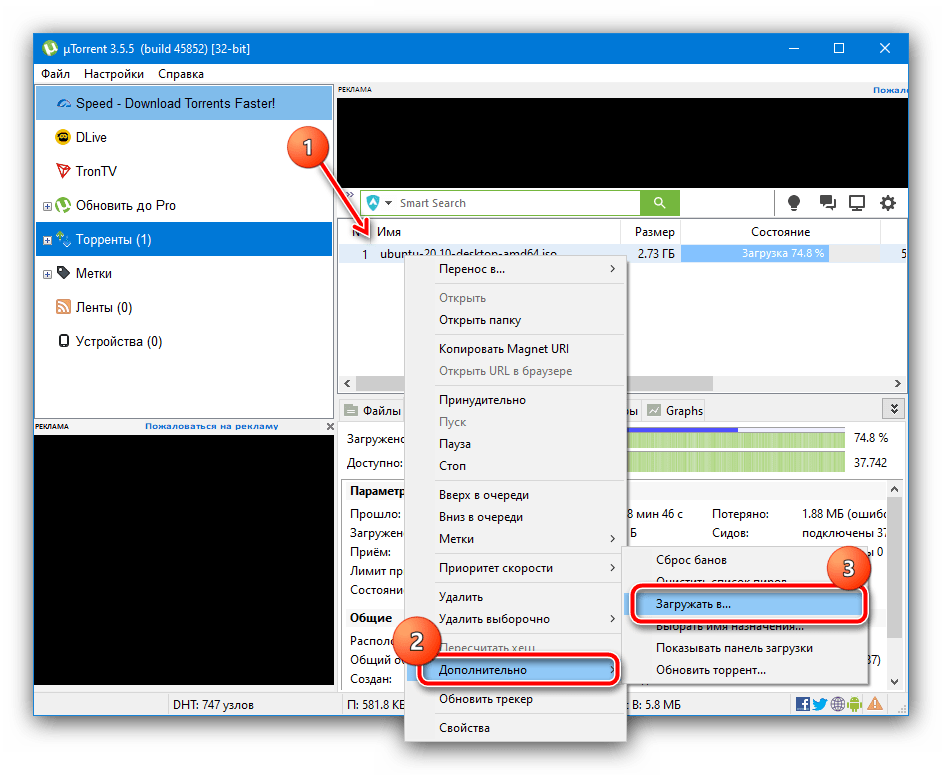
За допомогою " провідника» вкажіть директорію, яка відповідає згаданим вище вимогам.
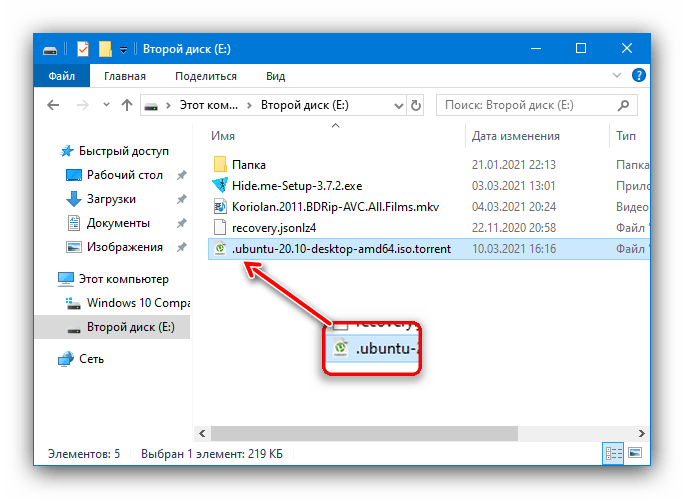
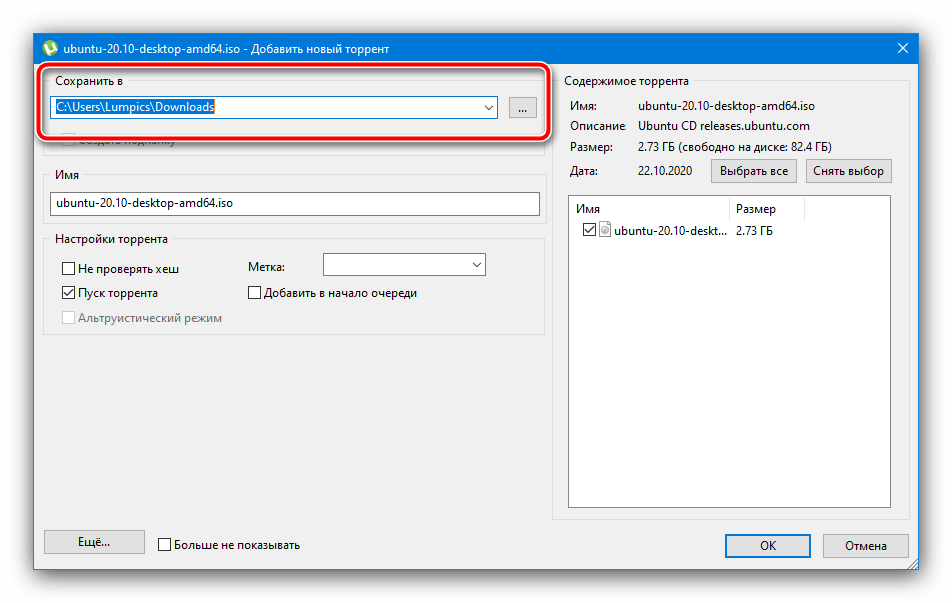
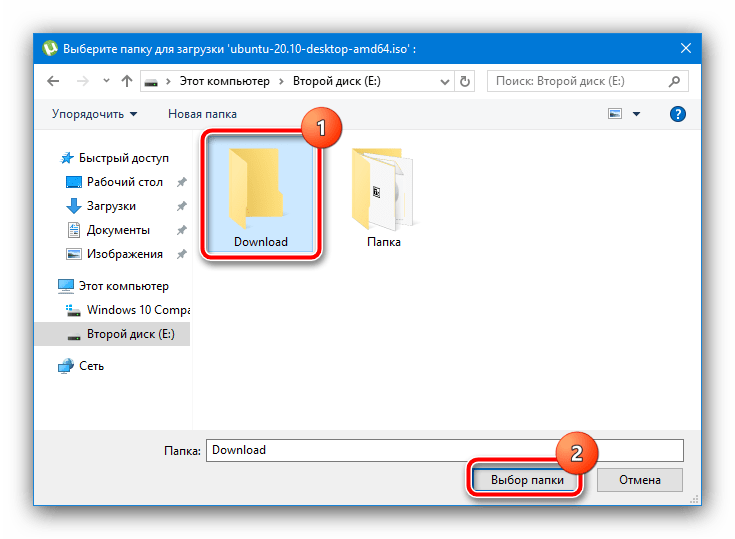
Після виконання одного або декількох кроків цього методу помилка «система не може знайти вказаний шлях» більше не повинна вас турбувати.
Спосіб 3: дозвіл на редагування папки
Іноді буває і так, що Завантажити торрент ви намагаєтеся в папку, яка захищена від редагування, через що і виникає розглянута помилка. Справитися з проблемою можна, знявши з каталогу відповідний атрибут.
- Перейдіть до місця розташування цільової директорії, клікніть по ній ПКМ і виберіть пункт «властивості» .
- Внизу повинна бути опція»лише для читання" - якщо вона активна, то буде відзначена галочкою. Позначку знадобиться зняти для виключення (квадрат повинен бути порожнім) , потім зберегти зміни натисканням на кнопки " застосувати» і «ОК» .
- У деяких ситуаціях може знадобитися замінити власника каталогу – ознайомтеся з інструкцією за посиланням Далі для отримання деталей.
Детальніше: Як змінити власника папки
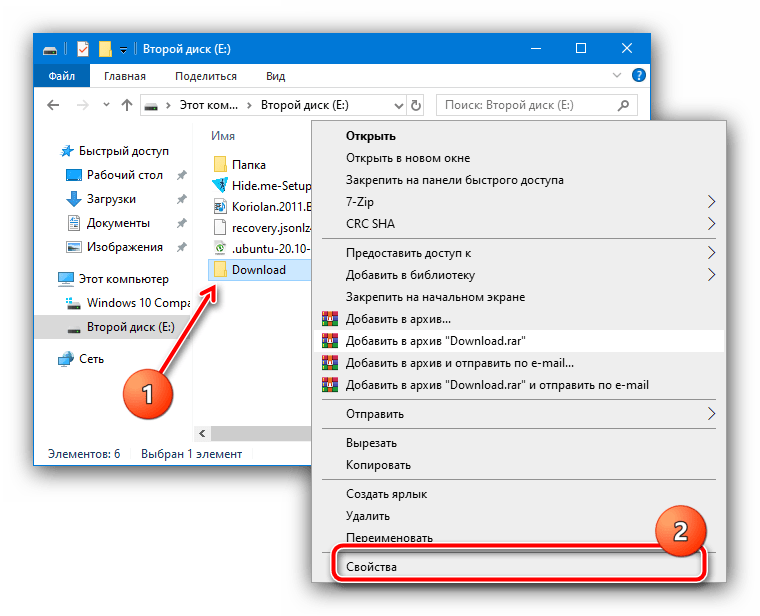
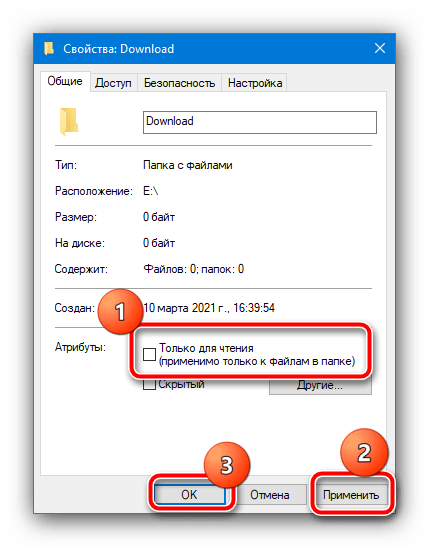
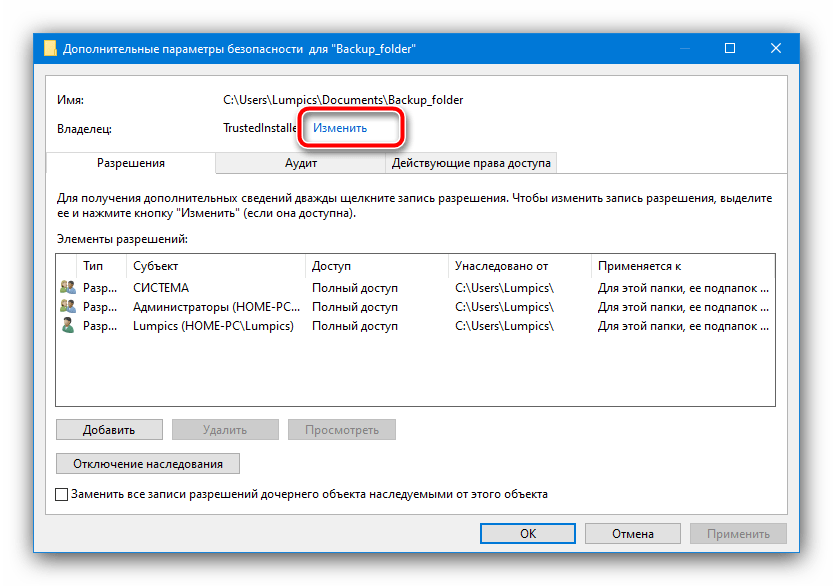
В якості альтернативи цьому кроку можете скористатися способом 1.
Спосіб 4: Встановлення попередньої версії μTorrent
МюТоррент – програма досить популярна, тому оновлення для неї виходять часто. На жаль, розробники не завжди встигають якісно протестувати продукт, чому і можлива поява тих чи інших багів, в тому числі і розглянутий нами випадок. Якщо вирішити проблему не допоміг жоден з вищенаведених методів, найімовірніше, ви зіткнулися саме з такою помилкою. Єдиний шлях, який гарантовано допоможе-видалення поточної і установка попередньої стабільної версії. Насамперед видаліть основне додаток, робити це бажано за допомогою стороннього деинсталлятора начебто Revo Uninstaller , щоб стерти всі сліди у файловій системі та реєстрі.
Детальніше: як користуватися Revo Uninstaller
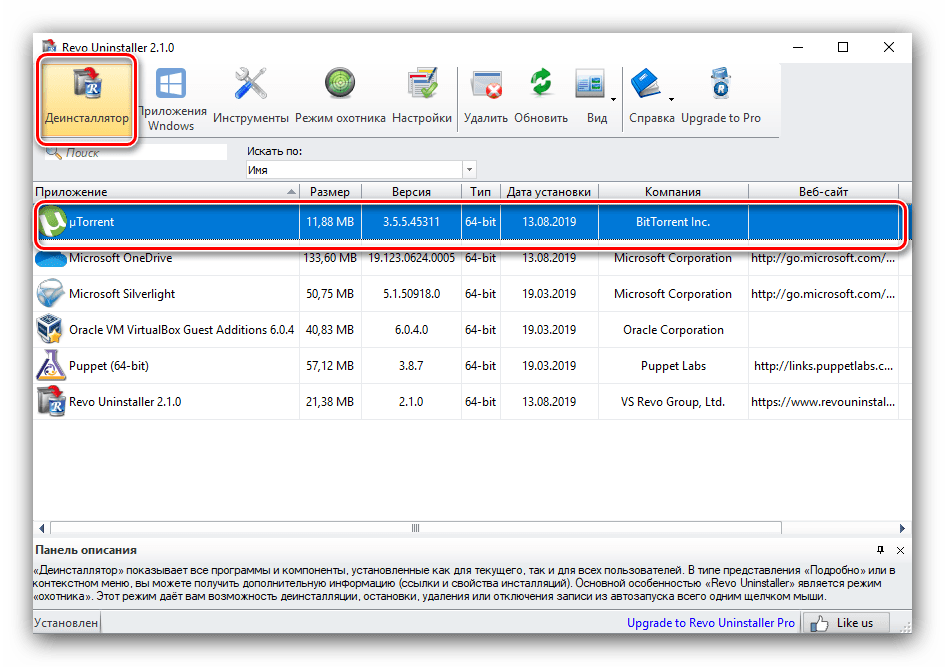
Далі завантажте попередню версію програми - їх досить просто знайти в Інтернеті за запитом utorrent * номер бажаної версії*
, після чого залишається тільки інсталювати це рішення на комп'ютер: запустіть інсталяційний файл і дотримуйтесь його інструкцій.